На сегодняшний день существует множество различных способов создания беспроводного соединения между устройствами – в том числе и соединения с целью раздачи Интернета на мобильные устройства, а так же устройства, имеющие встроенный или внешний WiFi-адаптер. Этот вид соединений является наиболее популярным и востребованным.
Перечислим основные способы подключения устройств к сети Интернет по беспроводному протоколу Wi-Fi:
• Wi-Fi роутеры (PowerKing, Ubiquiti AirRouter);
• Специальные точки доступа (Ubiquiti UniFi, NanoStation, Rocket, Bullet);
• GSM/GPRS/3G/LTE-модемы (Skylink, Yota);
• Wi-Fi усилители (или адаптеры) в режиме точки доступа Ad-Hoc («точка-точка») или при помощи технологии VirtualWi-Fi (при этом поддерживается подключение нескольких устройств).
Первые 2 варианта встречаются очень часто. Они имеют свои особенности, но в целом очень похожи. Но что, если нет надобности покупать дорогой роутер, модем имеет низкую скорость или вообще недоступен в Вашем регионе, и при этом на домашнем компьютере имеется высокоскоростной доступ к Интернету? Итак, мы остановимся и расскажем более подробно про последний способ, поскольку он наиболее простой и дешевый среди всех вышеперечисленных.
Для использования в режиме точки доступа какого-либо WiFi-адаптера необходимо, чтобы производителем была реализована поддержка технологии Virtual Wi-Fi в драйвере устройства. Что касается операционной системы, то в Windows 7 присутствует поддержка Virtual Wi-Fi на уровне ядра, однако специальное интегрированное приложение в этой ОС отсутствует. Поэтому, можно воспользоваться такими программами, как «Connectify» или «VirtualRouter».
В нашем случае мы возьмем в качестве примера один из наиболее популярных и мощных Wi-Fi усилителей от тайваньского производителя – AlfaAWUS 036H. Девайс отлично подходит для реализации соединения с технологией Virtual Wi-Fi и полностью совместим со всеми последними версиями Windows, включая Windows 7. Подключение AlfaAWUS осуществляется с помощью USB-порта.

Итак, нам понадобится заводское программное обеспечение – ALFA Wireless LAN Utility. Скачать его можно на официальном сайте производителя: http://www.alfa.com.tw, перейдя в раздел «Downloads». Далее необходимо выбрать модель устройства (в нашем случае, это AWUS 036H) и ввести код с картинки:
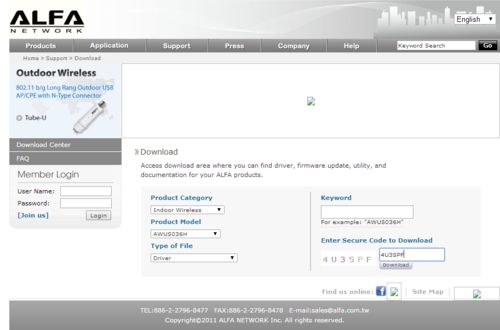
Затем переходим к списку нужных файлов, где производитель предлагает выбрать нужную платформу: WindowsXP/Vista/7, MAC или Linux. Выбираем Windows 7 и скачиваем архив с драйвером.
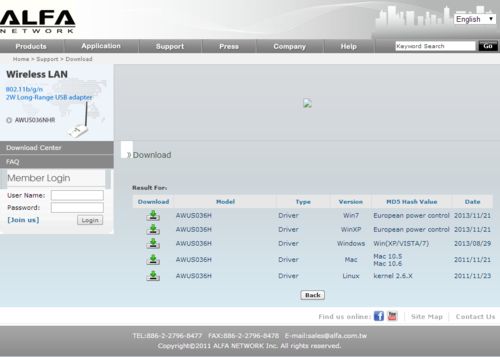
После распаковки и установки программа предложит перезапустить компьютер, соглашаемся и подключаем наш WiFi-адаптер к порту USB. После перезагрузки открываем программу:
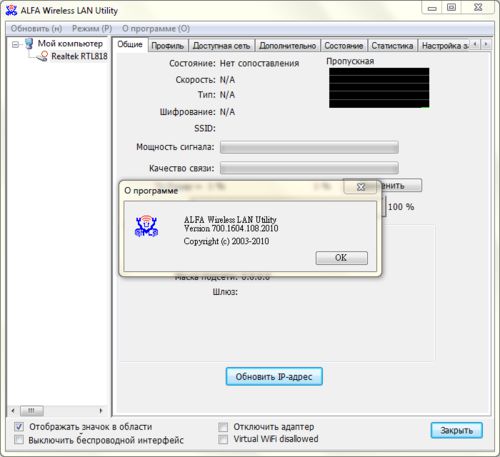
Затем выбираем в верхнем меню «Режим (Р)» пункт «Точка доступа»:
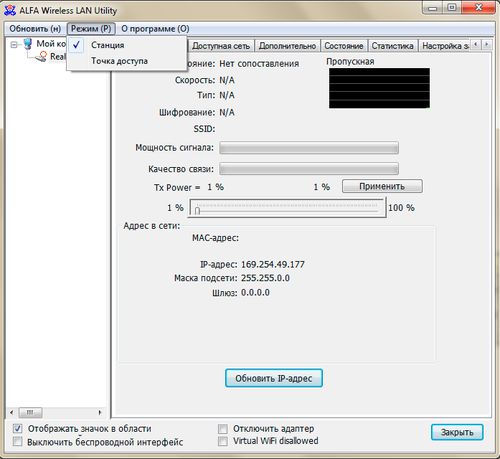
После чего программа начнет переключение устройства из режима Станции в режим Точки доступа, а также настройку общего доступа к Интернету:
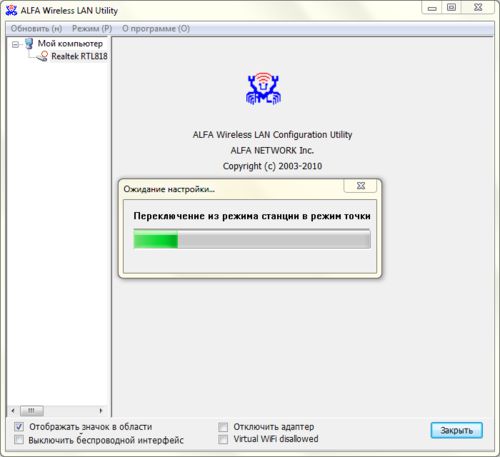
Во вкладке «Общие» можно настроить параметры беспроводной сети (нажимаем кнопку «Настройки»): имя сети (SSID), канал, параметры шифрования и ключ сети. Вводим имя сети, а так же все параметры шифрования, как показано на скриншоте. При необходимости зашифровки сети выбираем тип проверки подлинности (например, «WPA2-PSK») с последующим вводом 8-мизначного ключа.
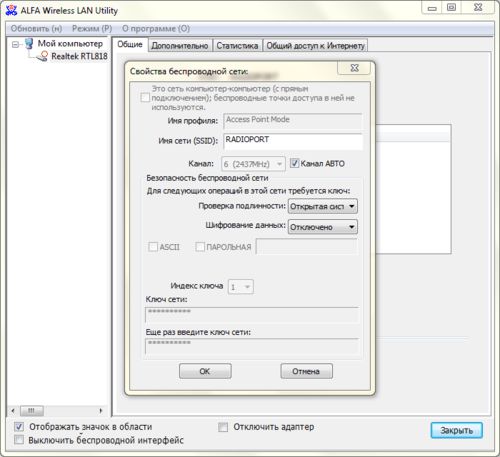
Нажимаем кнопку «ОК».
После этого выбираем вкладку «Общий доступ к Интернету», где программа предлагает выбрать нужное подключение для того, чтобы использовать его в качестве раздаваемого. В нашем случае это подключение по локальной сети (LAN):
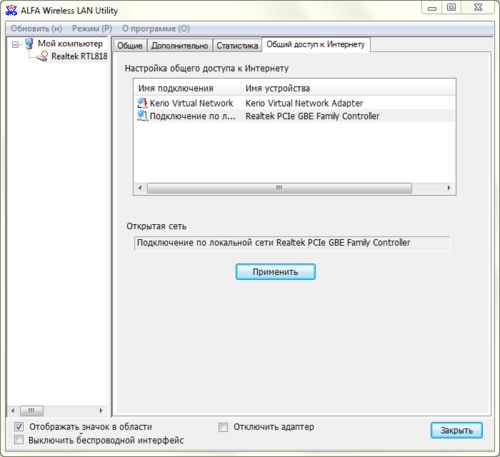
Нажимаем кнопку «Применить». После проделанных действий в области уведомлений Windows должны появиться соответствующие пиктограммы сигнала и точки доступа:

Теперь ищем нашу сеть на любом устройстве с Wi-Fi, находящемся поблизости и подключаемся. Соединение установлено. Теперь на Вашем устройстве появится доступ к Интернету. Если раздаваемым соединением является подключение к локальной сети, то на принимающем устройстве так же будет доступ к этой сети.
Усилитель AlfaAWUS 036H способен передавать сигнал даже через бетонные стены. Таким образом, такого способа раздачи интернета через Wi-Fi вполне достаточно для небольшой квартиры. Кроме того, в AlfaAWUS обеспечена возможность подключения другой, более мощной антенны (стандартная Omni-антенна в комплектации устройства имеет усиление 5dBi), что поможет усилить сигнал в несколько раз.
Единственным минусом такого способа подключения к Интернету в данном случае является условие наличия включенного стационарного компьютера или ноутбука, имеющего подключение к Интернету. Но, если у Вас есть высокоскоростной Интернет на Вашем «Desktop»-e, и есть потребность иногда подключиться к нему, например, на смартфоне, то этот способ является оптимальным решением.
Стоит также отметить, что при таком виде соединения, так же, как и в случае с роутером, возможно подключение к сети одного или нескольких устройств одновременно.
Перечислим основные способы подключения устройств к сети Интернет по беспроводному протоколу Wi-Fi:
• Wi-Fi роутеры (PowerKing, Ubiquiti AirRouter);
• Специальные точки доступа (Ubiquiti UniFi, NanoStation, Rocket, Bullet);
• GSM/GPRS/3G/LTE-модемы (Skylink, Yota);
• Wi-Fi усилители (или адаптеры) в режиме точки доступа Ad-Hoc («точка-точка») или при помощи технологии VirtualWi-Fi (при этом поддерживается подключение нескольких устройств).
Первые 2 варианта встречаются очень часто. Они имеют свои особенности, но в целом очень похожи. Но что, если нет надобности покупать дорогой роутер, модем имеет низкую скорость или вообще недоступен в Вашем регионе, и при этом на домашнем компьютере имеется высокоскоростной доступ к Интернету? Итак, мы остановимся и расскажем более подробно про последний способ, поскольку он наиболее простой и дешевый среди всех вышеперечисленных.
Для использования в режиме точки доступа какого-либо WiFi-адаптера необходимо, чтобы производителем была реализована поддержка технологии Virtual Wi-Fi в драйвере устройства. Что касается операционной системы, то в Windows 7 присутствует поддержка Virtual Wi-Fi на уровне ядра, однако специальное интегрированное приложение в этой ОС отсутствует. Поэтому, можно воспользоваться такими программами, как «Connectify» или «VirtualRouter».
В нашем случае мы возьмем в качестве примера один из наиболее популярных и мощных Wi-Fi усилителей от тайваньского производителя – AlfaAWUS 036H. Девайс отлично подходит для реализации соединения с технологией Virtual Wi-Fi и полностью совместим со всеми последними версиями Windows, включая Windows 7. Подключение AlfaAWUS осуществляется с помощью USB-порта.

Итак, нам понадобится заводское программное обеспечение – ALFA Wireless LAN Utility. Скачать его можно на официальном сайте производителя: http://www.alfa.com.tw, перейдя в раздел «Downloads». Далее необходимо выбрать модель устройства (в нашем случае, это AWUS 036H) и ввести код с картинки:
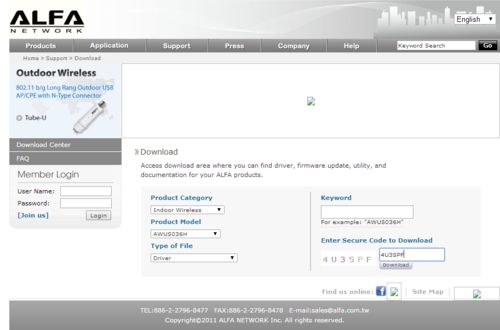
Затем переходим к списку нужных файлов, где производитель предлагает выбрать нужную платформу: WindowsXP/Vista/7, MAC или Linux. Выбираем Windows 7 и скачиваем архив с драйвером.
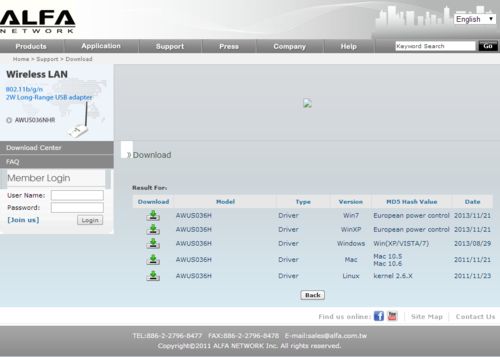
После распаковки и установки программа предложит перезапустить компьютер, соглашаемся и подключаем наш WiFi-адаптер к порту USB. После перезагрузки открываем программу:
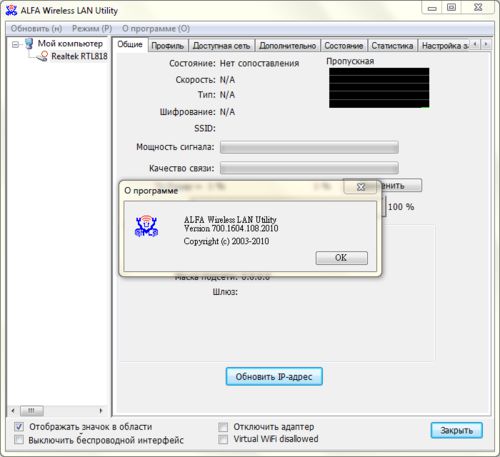
Затем выбираем в верхнем меню «Режим (Р)» пункт «Точка доступа»:
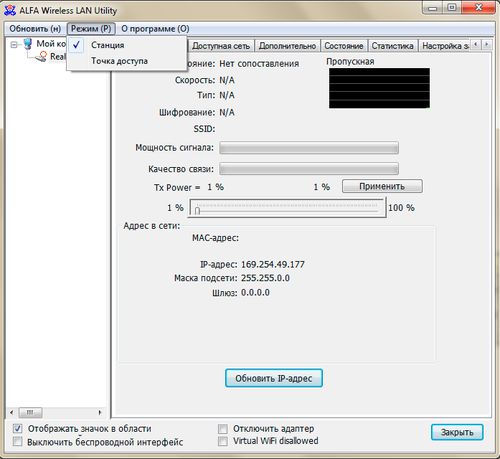
После чего программа начнет переключение устройства из режима Станции в режим Точки доступа, а также настройку общего доступа к Интернету:
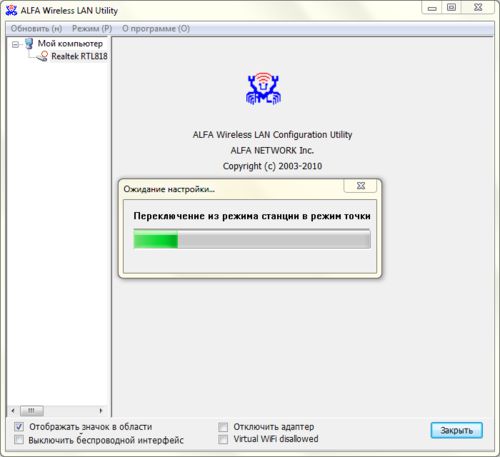
Во вкладке «Общие» можно настроить параметры беспроводной сети (нажимаем кнопку «Настройки»): имя сети (SSID), канал, параметры шифрования и ключ сети. Вводим имя сети, а так же все параметры шифрования, как показано на скриншоте. При необходимости зашифровки сети выбираем тип проверки подлинности (например, «WPA2-PSK») с последующим вводом 8-мизначного ключа.
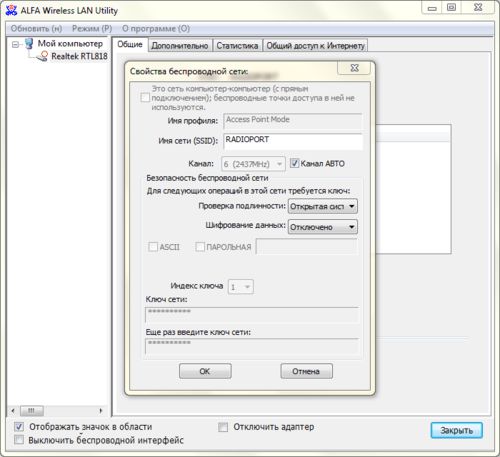
Нажимаем кнопку «ОК».
После этого выбираем вкладку «Общий доступ к Интернету», где программа предлагает выбрать нужное подключение для того, чтобы использовать его в качестве раздаваемого. В нашем случае это подключение по локальной сети (LAN):
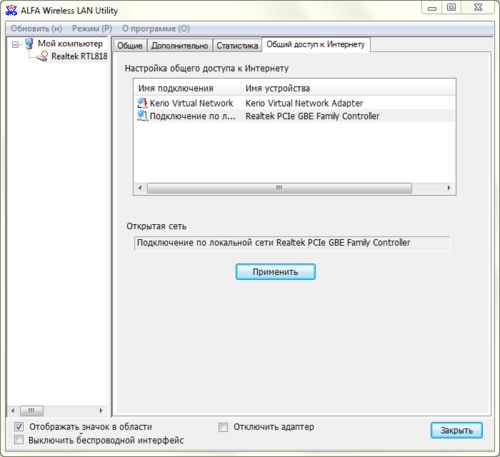
Нажимаем кнопку «Применить». После проделанных действий в области уведомлений Windows должны появиться соответствующие пиктограммы сигнала и точки доступа:

Теперь ищем нашу сеть на любом устройстве с Wi-Fi, находящемся поблизости и подключаемся. Соединение установлено. Теперь на Вашем устройстве появится доступ к Интернету. Если раздаваемым соединением является подключение к локальной сети, то на принимающем устройстве так же будет доступ к этой сети.
Усилитель AlfaAWUS 036H способен передавать сигнал даже через бетонные стены. Таким образом, такого способа раздачи интернета через Wi-Fi вполне достаточно для небольшой квартиры. Кроме того, в AlfaAWUS обеспечена возможность подключения другой, более мощной антенны (стандартная Omni-антенна в комплектации устройства имеет усиление 5dBi), что поможет усилить сигнал в несколько раз.
Единственным минусом такого способа подключения к Интернету в данном случае является условие наличия включенного стационарного компьютера или ноутбука, имеющего подключение к Интернету. Но, если у Вас есть высокоскоростной Интернет на Вашем «Desktop»-e, и есть потребность иногда подключиться к нему, например, на смартфоне, то этот способ является оптимальным решением.
Стоит также отметить, что при таком виде соединения, так же, как и в случае с роутером, возможно подключение к сети одного или нескольких устройств одновременно.

